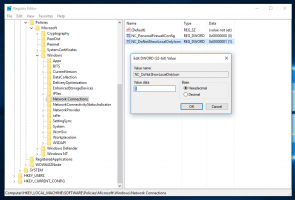Em breve, o Microsoft Edge permitirá a exportação do histórico para um arquivo
O navegador Edge está recebendo um novo recurso que permite exportar seu histórico de navegação para um arquivo CSV. A nova opção está disponível diretamente no submenu do histórico padrão e na página de visualização completa, edge://history/all.
Anúncio
Quando você se inscreveu no Edge com uma conta da Microsoft, o navegador sincroniza o URL visitado em seus dispositivos. Você verá o histórico de navegação de todos os seus computadores, bem como do seu smartphone, se usar o Edge para Android/iOS. Exportar o histórico para um arquivo CVS adiciona conveniência extra à maneira como você gerencia seu navegador.
CSV é um formato de texto amplamente utilizado, onde cada uma das linhas pertence a um único registro de dados. Os valores da linha são separados por vírgulas, que dão o nome ao formato do arquivo. CSV significa "Valores Separados por Vírgula".
Depois de exportar o histórico de navegação do Edge para esse arquivo, você pode abri-lo em qualquer editor de texto, como o Bloco de Notas. Mas a maneira mais conveniente de visualizá-lo é usar o Microsoft Excel, o LibreOffice Calc ou um visualizador online como o Google Docs. Ele mostrará o URL do site e seu título.
Veja como usá-lo.
Como exportar o histórico do Edge para um arquivo CSV
Para exportar o histórico de navegação do Microsoft Edge para um arquivo CSV, faça o seguinte.
- Abra o Microsoft Edge e clique no botão história ícone na barra de ferramentas, se você tiver um, ou pressione Ctrl + H.
- No submenu, clique no botão do menu de três pontos.
- Agora, clique em Exportar dados de navegação.

- Alternativamente, você clica no botão "Abrir página de histórico" link. Lá você encontrará o mesmo botão.

- Por fim, especifique a pasta onde armazenará o arquivo CSV e seu nome.

Você terminou.
Embora você não possa importar o histórico do arquivo, é ótimo ter essa opção. Isso permitirá que você abra os links em qualquer navegador e em qualquer dispositivo.
No momento em que este livro foi escrito, a capacidade de exportar o histórico da web era um trabalho em andamento e ainda não estava totalmente funcional. Levará algum tempo até que você tenha a opção na versão estável do navegador.
Outra opção interessante que chega ao Edge é a capacidade de reescrever o texto selecionado usando IA.
Graças a Leopeva64
Se você gostou deste artigo, compartilhe-o usando os botões abaixo. Não vai exigir muito de você, mas nos ajudará a crescer. Obrigado por seu apoio!
Anúncio